작가:
Christy White
창조 날짜:
12 할 수있다 2021
업데이트 날짜:
1 칠월 2024
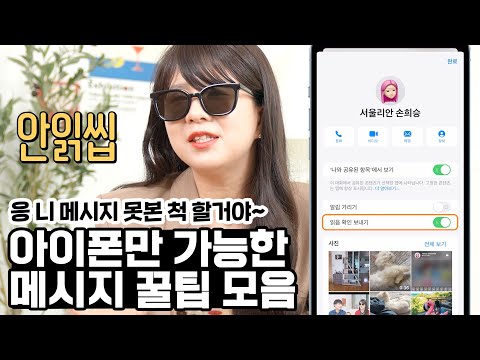
콘텐츠
Apple 메시징 앱에서 메시지가 전달되었는지 확인하려면 메시지를 열고 → 대화를 선택하고 → 마지막 메시지 아래에 "전달됨"이 나타나는지 확인합니다.
단계로
2 가지 방법 중 1 : iOS
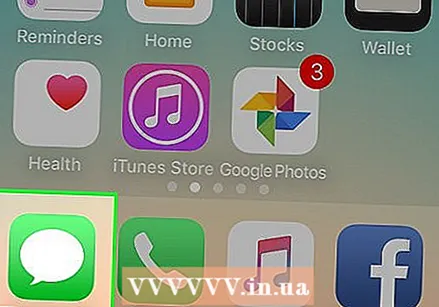 메시징 앱을 탭합니다.
메시징 앱을 탭합니다.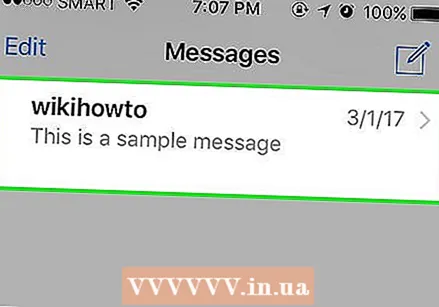 대화를 탭하십시오.
대화를 탭하십시오. 텍스트 필드를 탭합니다. 이것은 키보드 바로 위에 있습니다.
텍스트 필드를 탭합니다. 이것은 키보드 바로 위에 있습니다. 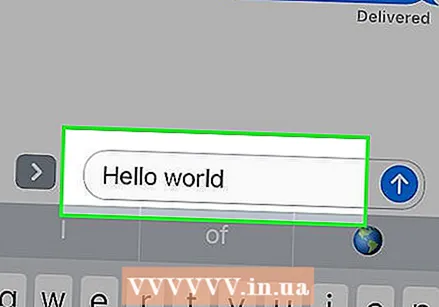 메시지를 입력하십시오.
메시지를 입력하십시오.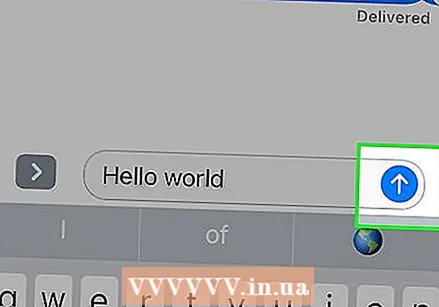 파란색 화살표가있는 아이콘을 탭합니다. 이것은 당신의 메시지를 보낼 것입니다.
파란색 화살표가있는 아이콘을 탭합니다. 이것은 당신의 메시지를 보낼 것입니다. 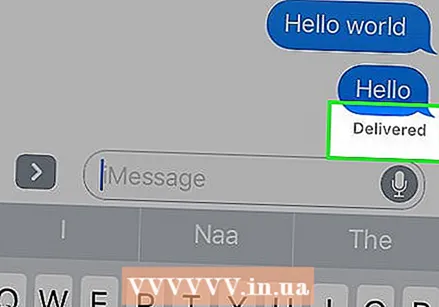 마지막 메시지 아래에 "전송 됨"이라고 표시되어 있는지 확인합니다. 메시지 바로 아래에 표시됩니다.
마지막 메시지 아래에 "전송 됨"이라고 표시되어 있는지 확인합니다. 메시지 바로 아래에 표시됩니다. - 메시지 아래에 "전송 됨"이 표시되지 않으면 화면 상단에서 "보내기 ..."또는 "X 개 중 1 개 전송"이 표시되는지 확인합니다.
- 마지막 메시지 아래에 아무것도 보이지 않으면 메시지가 아직 전달되지 않은 것입니다.
- 수신자가 "전송 확인 보내기"를 활성화 한 경우 메시지가 실제로 표시되면 "읽기"로 변경됩니다.
- "문자 메시지로 전송 됨"이 표시되면 Apple의 iMessage 서버 대신 이동 통신사의 SMS 서비스를 사용하여 메시지가 전송되었음을 의미합니다.
2 가지 방법 중 2 : Mac
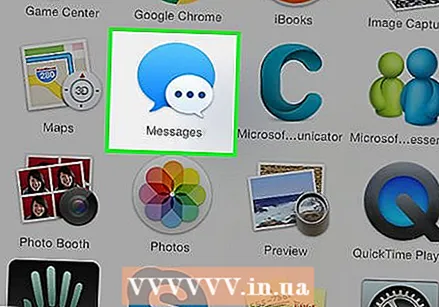 메시징 앱을 엽니 다.
메시징 앱을 엽니 다.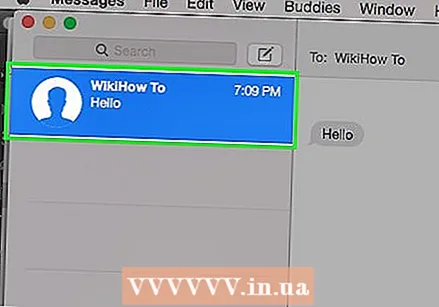 대화를 클릭하십시오.
대화를 클릭하십시오.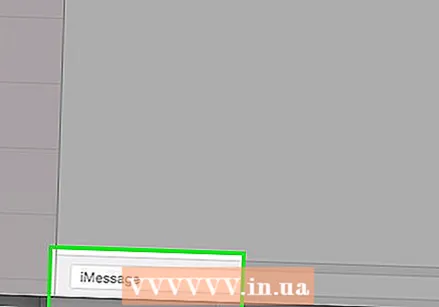 메시지를 입력하십시오.
메시지를 입력하십시오. 프레스 ↵ 입력.
프레스 ↵ 입력.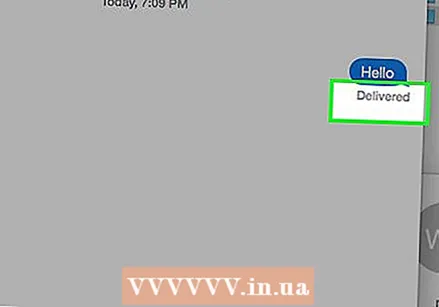 마지막 메시지 아래에 "전송 됨"이라고 표시되어 있는지 확인합니다. 메시지 바로 아래에 나타납니다.
마지막 메시지 아래에 "전송 됨"이라고 표시되어 있는지 확인합니다. 메시지 바로 아래에 나타납니다. - 수신자가 "전송 확인 보내기"를 활성화 한 경우 메시지가 실제로 표시되면 "읽기"로 변경됩니다.
- "문자 메시지로 전송 됨"이 표시되면 Apple의 iMessage 서버 대신 이동 통신사의 SMS 서비스를 사용하여 메시지가 전송되었음을 의미합니다.
- 마지막 메시지 아래에 아무것도 보이지 않으면 메시지가 아직 전달되지 않은 것입니다.
팁
- 메시지가 배달되지 않는 데는 여러 가지 이유가 있습니다. 장치가 네트워크 또는 Wi-Fi에 제대로 연결되지 않았거나 수신기의 장치가 꺼져 있거나 Wi-Fi 범위를 벗어 났거나 수신기가 사용자를 차단했을 수 있습니다.



